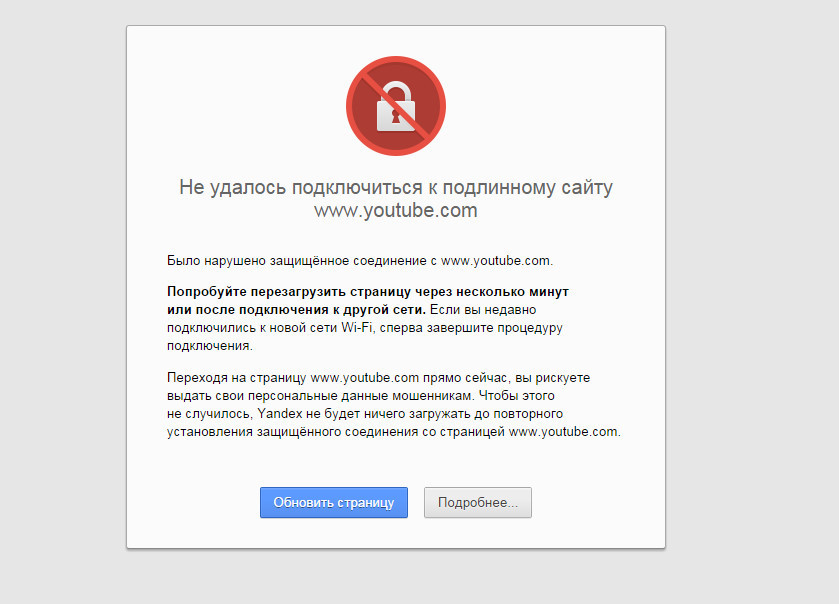Не Работает Ютуб Через Мобильный Интернет МТС
Не Работает Ютуб Через Мобильный Интернет МТС | Поддержка абонентов 📞 Справочная служба, номера телефонов=
Motto777 Блог Как я Youtube победил (приложение для телефона)
Всем привет.
Почти год одолевала меня неведомая напасть.
Программа Youtube на телефоне работала только через вайфай, а через мобильную сеть наотрез отказывалась.
Я разбираться не стал, снес ее нафиг и установил себе программу версии 3.5.5, которая небольшая, рекламу не крутит, потому, что просто не умеет. И с ней я год с небольшим нормально прожил.
В этом году при запуске ютуб стал выдавать что то типа — сорян чувак, данная версия программы больше не поддерживается. Методом научного тыка установил, что все старые версии приложения, которые еще не умели показывать рекламу, они все перестали работать.
Пришлось вернуться на последнюю версию ютуба которая, см. первый абзац.
Проблема заключалась в следующем.
Ютуб нормально запускается, но через мобильную сеть в аккаунт зайти не дает, пишет, что нет связи с сервером. Если заходить в ютуб без входа в аккаунт (сейчас это режим инкогнито), то все работает, видео показывается.
Кроме того через мобильную сеть я не мог зайти в плэймаркет и не мог создать новый аккаунт в Гугле.
При всем при этом через любой браузер я в Ютуб нормально заходил, логинился и все работало без проблем.
Через браузер работает, а через приложение Youtube нет.
И самое интересное, что в Гугловский Гмайл я нормально захожу через мобильную сеть.
При работе через вайфай проблем вообще никаких, ни с Ютубом, ни с Плэймаркетом.
Я достал техподдержу Гугла (мегаотвратная техподдержка, я вам доложу), перечитал весь интернет, попробовал все, в акваланге, в гамаке и стоя.
Сначала мне сказали, что могут быть проблемы у оператора Теле2.
Ну Ок, взял телефон у сына, у которого тоже Теле2 и приложение Ютуб той же версии. Через мобильную сеть зашел в приложение Ютуб нормально под своим аккаунтом. Тут же пробую со своего телефона — хрена лысого.
Тут же пробую со своего телефона — хрена лысого.
Значит не Теле2.
По советам инета я еще кэши чистил, сносил обновления Гугл плэй, Ютуб и плеймаркет и еще всякой фигней занимался.
Это все помогло примерно также, как мертвому витамины. 🙂
Натолкнул меня на правильную мысль следующий факт.
Когда через мобильную сеть пытался зайти в Ютуб через одноименное приложение, оно писало, что мол не могу и предлагало перейти в управление аккаунтами.
Именно так я и узнал, что через мобильную сеть я и аккаунт в Гугле создать не могу. Через вайфай да, а через мобильную сеть нет.
Еще я заметил, что через мобильную сеть не работает сихронизация Гугловского аккаунта и приложений на него завязанных, календарь, контакты и т. д.
Т. е. жму кнопку синхронизировать, а мне в ответ пишет — извините, что то пошло не так, скоро все заработает.
Это через мобильную сеть. А через вайфай, жамкаю кнопку синхронизировать, все синхронизируется сей же секунд.
И тут я сделал еще один правильный вывод, я понял, что неработающая через мобильную сеть синхронизация с Гуглом напрямую связана с неработающим Ютубом и Плэймаркетом.
Самое время сделать лирическое отступление и рассказать на каком железе это все безобразие творилось.
Смартфон Хуавэй Хонор 8 с шестым ведром на борту.
Шестое ведро (андроид 6) интересно тем, что там можно избирательно разрешить или запретить приложениям абсолютно все.
Например сетевой трафик.
Зацените.
Я могу любому приложению, даже системному разрешить/запретить вайфай трафик.
Могу разрешить/запретить или только вайфай или только мобильный трафик каждому приложению.
Мобильный трафик я для любого приложения могу:
а) Разрешить/запретить в домашней сети.
б) Разрешить/запретить в роуминге.
в) Разрешить только когда приложение работает и запретить его в фоновом режиме.
г) Разрешить только в фоновом режиме и запретить при работе (только не знаю какой в этом смысл).
Чтобы не пугать неискушенных «юзверей» по умолчанию всем приложениям разрешается практически все, окромя доступа к камере, микрофону и СД карте. Про это они при первом запуске спрашивают, разрешаешь и нет проблем.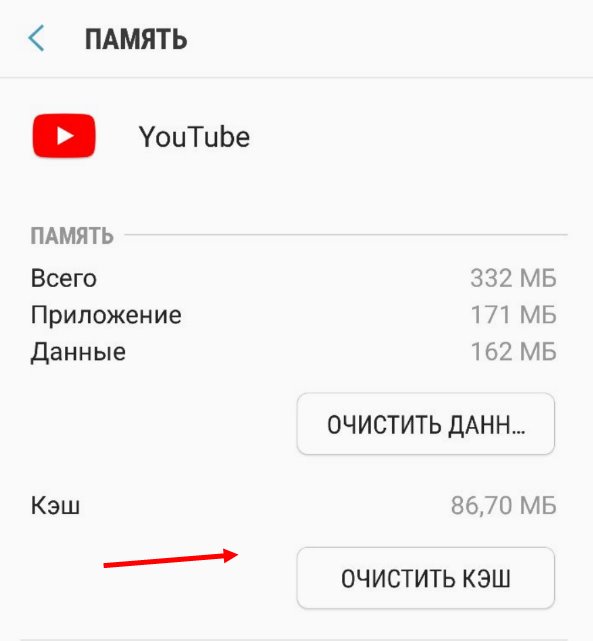
Т. к. я пользователь матерый, то при установке очередного приложения я сразу иду в управление трафиком и запрещаю мобильный трафик в роуминге и в фоновом режиме. Нечего мне там трафик расходовать и ресурсы батареи тратить. А локальным играм инет вообще обрубаю, ибо нефиг за мои деньги рекламу из инета сосать.
До паранойи конечно не доходит.
Например новостные приложения. Разрешишь им фоновый трафик, запускаешь, новости стразу свеженькие и все такое. Так я проще запрещу фоновый трафик, во избежание траты ресурсов, а при запуске лишних секунд пять подожду, пока новости подгрузятся. ну и т. д.
Само собой, что Вотсапу, почте и прочим фоновый трафик разрешен, иначе уведомления о событиях не приходят.
Решение проблемы.
Узрев, что синхронизация с Гуглом не работает через мобильную сеть, я стал копаться в настройках и разрешениях.
И чтобы вы думали, решение проблемы оказалось прямо на виду.
По запарке или в пароксизме борьбы за трафик я приложению «Синхронизация» от Гугл просто запретил потреблять мобильный трафик в фоновом режиме.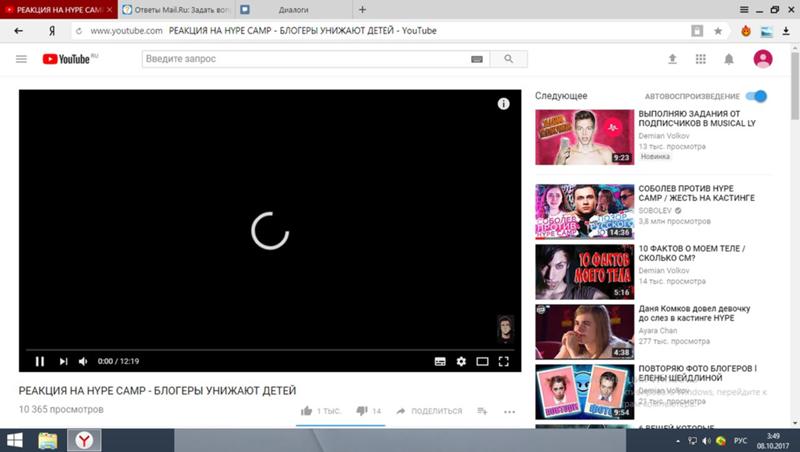 Только мобильный и только в фоне и в роуминге, все остальное разрешено.
Только мобильный и только в фоне и в роуминге, все остальное разрешено.
Тот же эффект будет если в настройках просто вырубить фоновую передачу данных. Это позволяет любое ведро начиная с «Китикэта» (версия 4.4).
В общем разрешил я мобильный трафик в фоновом режиме и вуаля, Ютуб и Плэймаркет заработали.
PS
Однако квест на этом не закончился.
Плэймаркет хоть и стал запускаться, но через мобильную сеть приложения не устанавливает и не обновляет.
Крутит, мутит несколько минут, а затем выдает ошибку 495. Пробовал решить проблему наскоком, по советам интернетов (оказывается я не один такой бедолага), толку ноль. Плэймаркету выдал все разрешения, на все.
В общем феномен Плэймаркета еще предстоит изучить более детально.
PPS
Вызывает недоумение работа программистов Гугла.
Я понимаю, если перекрыть кислород Гугл плэй. Это фреймворк, в последних версиях раскабаневший до почти 400 мегов, через который у «Гугля» работает абсолютно все.
Но какая связь между синхронизацией и работой приложения Ютуб, я никак в толк не возьму.
Кроме Ютуба и Плэймаркета никто не стучится в аккаунт Гугл через синхронизацию.
Я даже пробовал, синхронизировал все ручками через вайфай, а затем пытался зайти в приложение Ютуб через мобильную сеть. Фиг то там. А синхронизация то свежак, пара минут.
Получается, что при заходе в Ютуб это приложение запускает синхронизацию в фоновом режиме (а почему именно в фоне) и т. к. синхронизации было запрещено использовать мобильный трафик в фоновом режиме, Ютуб радостно рапортовал о невозможности войти и отсутствии связи с сервером.
PPPS
У Андроида шестерки есть еще интересная особенность.
Он может следить за энергосбережением.
И оказывается, что некоторые приложения, которые после закрытия должны собрать манатки (сохранить результаты работы) и отвалить, вместо этого какого то черта продолжают работать в фоновом режиме, потребляя трафик и батарею. И приходится использовать Тасккиллер, благо в шестерке он встроен.
Это приложение Одноклассники, в Контакте, Майл новости и другие.
Интернет не работает совсем
▪ Перезагрузите смартфон — выключите и включите его.
▪ Проверьте регистрацию телефона в сети. В верхней строке находится индикатор соединения. Если на нем стоит крестик, значит, соединения нет. Перезагрузите гаджет, а если не помогло, смените местоположение — например, выйдите на улицу. Иногда в подвальных помещениях или зданиях со слишком толстыми стенами и железными перекрытиями сигнал может теряться.
Забрать промокоды: — 25 % в МТС
◾ Связь в Москве ◾ Связь в Чите ◾ Как звонить по безлимиту ◾ Домашний интернет ◾ Официальные сайты ◾ Мобильные приложения ◾ Пополнение счета
▪ Если с сигналом сети все в порядке, проверьте, включена ли в вашем смартфоне передача данных. Есть два способа. Первый: проведите пальцем вниз по экрану, чтобы открыть вкладки «Уведомления» и «Значки». В «Значках» проверьте, горит ли кнопка «Мобильные данные» или «Передача данных».
Второй способ: зайдите в «Настройки телефона» — «Еще» или «Беспроводные сети» — «Мобильная сеть», включите «Мобильная передача данных».
▪ Проверьте баланс телефона. Наберите *100# вызов. Баланс либо высветится в появившемся окне, либо вам придет SMS. Если баланс нулевой или отрицательный, пополните его, чтобы вновь начать пользоваться мобильным интернетом.
При отрицательном балансе вы не сможете выйти в интернет, даже если пакет трафика еще не потрачен.
Также баланс телефона вы можете увидеть в приложении Мой МТС на стартовой странице.
▪ В некоторых смартфонах с двумя слотами для только один из них поддерживает подключение к 3G/4G. Поэтому, если сигнал на телефоне хороший, но мобильного интернета так и нет, переставьте в другой слот.
▪ Если все эти способы не помогли, попробуйте переставить в другой смартфон или планшет. Если и там мобильный интернет не заработал, лучше заменить возможно, она устарела. Для этого обратитесь в любой ближайший салон МТС.
▪ Если в другом устройстве мобильный интернет c вашей работает, тогда зайдите в настройки своего смартфона, чтобы установить точку доступа:
«Настройки» — «Еще» или «Беспроводные сети» — «Мобильная сеть» — «Имя точки доступа (APN)» — MTS. internet.
internet.
Проверьте, все ли там настроено так, как на скриншоте ниже. Если у вас нет никакой точки доступа, настройте новую, заполнив все поля в соответствии с тем же скриншотом. В поле «пароль» впишите mts, то есть логин и пароль одинаковые.
Интернет работает слишком медленно
▪ Прежде всего проверьте, какой значок мобильного интернета горит в правом верхнем углу дисплея — Edge, 3G/H/H+, 4G/LTE. Если это Edge, значит, медленный интернет здесь именно него. А точнее, того, что телефону не удается поймать сигнал сети со скоростным интернетом.
Если телефон подключился к 3G или 4G (LTE), но интернет все равно медленный, проверьте, сколько «палочек» сети горит в правом верхнем углу. Чем их больше, тем лучше должен быть сигнал, и наоборот. При низком уровне связи попробуйте подойти к окну, если вы в квартире или офисе, или выйти на улицу, если вы находитесь в подвальном помещении. Как мы писали выше, иногда сигналу сотовой связи сложно пробраться в закрытые помещения, лифты, здания с толстыми стенами.
▪ Если и сигнал сети есть, и интернет, судя по значку, должен быть быстрым, а страница так и не грузится, значит, проблема в другом. Проверьте, не закончился ли пакет трафика на вашем тарифе. Проще всего это сделать с помощью приложения Мой МТС. Откройте приложение, и на главном экране вы увидите, сколько гигабайт трафика у вас осталось до конца оплаченного периода.
Содержание статьи:
- 1 Motto777 Блог Как я Youtube победил (приложение для телефона)
- 2 Интернет не работает совсем
- 3 Интернет работает слишком медленно
Чтобы прокомментировать или ответить, прокрутите страницу вниз ⤓
Оцените, пожалуйста, публикацию:
Загрузка…
8 лучших способов исправить отсутствие подключения YouTube к Интернету на Android и iPhone
Хотя приложение YouTube со временем улучшилось, оно по-прежнему имеет немало проблем. Иногда приложение может разочаровать вас, когда оно не загружается или отображает различные ошибки воспроизведения. Один из таких случаев — когда приложению YouTube не удается подключиться к Интернету на вашем Android или iPhone.
Иногда приложение может разочаровать вас, когда оно не загружается или отображает различные ошибки воспроизведения. Один из таких случаев — когда приложению YouTube не удается подключиться к Интернету на вашем Android или iPhone.
Когда это происходит, приложение YouTube может отображать такие ошибки, как «Нет подключения» или «Вы не в сети» на вашем Android или iPhone. Если вы не можете смотреть свои любимые видео на YouTube из-за аналогичной ошибки, вот несколько быстрых исправлений, которые могут помочь.
1. Принудительно закройте приложение YouTube и снова откройте его.
Если приложение YouTube не запускается корректно на вашем Android или iPhone, оно может выдавать странные ошибки или даже внезапно завершать работу. Вы можете попробовать принудительно закрыть приложение YouTube и снова открыть его, чтобы устранить неполадку. Это даст приложению новый старт и устранит любые временные сбои.
Чтобы принудительно закрыть YouTube на Android, нажмите и удерживайте значок приложения, а затем коснитесь значка информации в появившемся меню. На странице информации о приложении коснитесь параметра «Принудительная остановка» внизу.
На странице информации о приложении коснитесь параметра «Принудительная остановка» внизу.
На iPhone с Face ID проведите вверх от нижнего края экрана, чтобы открыть переключатель приложений. На iPhone с физической кнопкой «Домой» быстро дважды нажмите кнопку «Домой», чтобы открыть переключатель приложений. Проведите вверх по карточке YouTube, чтобы закрыть приложение.
Снова откройте приложение YouTube и проверьте, нормально ли оно загружается.
2. Включить мобильные данные для YouTube (iPhone)
На вашем iPhone вы можете настроить разрешение мобильных данных для каждого приложения отдельно. Если вы случайно отключили мобильные данные для приложения YouTube, оно не сможет подключиться к Интернету, если вы не используете Wi-Fi.
Чтобы включить разрешение мобильных данных для приложения YouTube:
Шаг 1: Откройте приложение «Настройки» и прокрутите вниз, чтобы коснуться YouTube.
Шаг 2: Включите переключатель для мобильных данных.
3. Отключить режим экономии трафика
Режим экономии трафика на вашем телефоне может помочь вам сократить использование Интернета, налагая различные ограничения на передачу данных в приложениях. Однако эта функция иногда может полностью запретить вашим приложениям использовать Интернет. Вы можете попробовать отключить режим экономии трафика на своем телефоне и посмотреть, поможет ли это. Обратите внимание, что разные телефоны на базе Android называют одну и ту же функцию режима экономии трафика разными именами. Эта функция обычно находится в разделе «Батарея» или «Управление питанием».
Android
Шаг 1: Откройте приложение «Настройки» и перейдите в «Общее управление».
Шаг 2: Нажмите «Батарея» и выключите переключатель рядом с опцией «Энергосбережение».
iPhone
Шаг 1: Откройте приложение «Настройки» на iPhone и коснитесь Wi-Fi.
Шаг 2: Коснитесь значка информации рядом с вашей сетью Wi-Fi и отключите режим низкого объема данных на следующем экране.
Шаг 3: Если вы используете YouTube для мобильных данных, вернитесь на страницу настроек и нажмите «Мобильные данные».
Шаг 4: Нажмите «Параметры мобильных данных» и выключите переключатель рядом с «Режим низкого объема данных». телефон, установленный на неправильную дату или время, может помешать YouTube подключиться к его серверам и вызвать проблемы. Чтобы избежать каких-либо несоответствий, вам необходимо включить функцию автоматической установки даты и времени на вашем Android или iPhone.
Android
Шаг 1: Откройте приложение «Настройки» на своем телефоне и перейдите в «Общее управление».
Шаг 2: Нажмите «Дата и время» и включите переключатель рядом с «Автоматическая дата и время». iPhone и перейдите к Общий.
Шаг 2: Нажмите «Дата и время» и включите переключатель рядом с «Установить автоматически».
5.
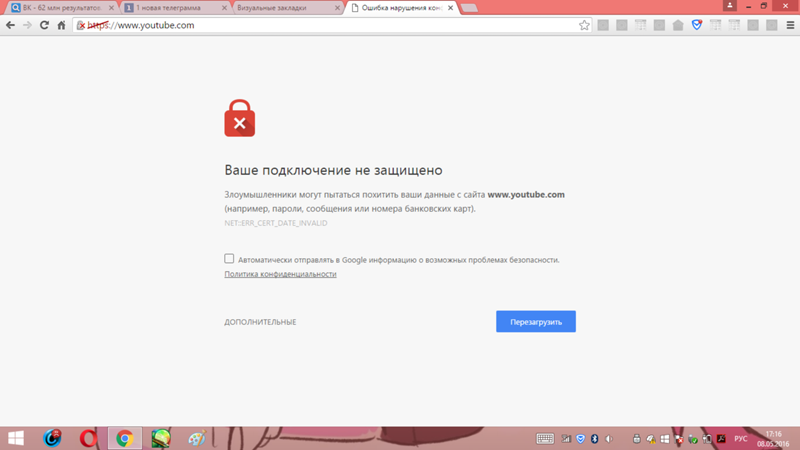 Отключить VPN
Отключить VPNИспользуете ли вы службу VPN для обхода каких-либо региональных ограничений? Если да, то вы можете столкнуться с такими ошибками подключения в приложении YouTube. Чтобы убедиться в этом, временно отключите VPN-подключение, а затем снова попробуйте использовать YouTube.
6. Проверьте, не работает ли YouTube
Проблемы с приложением YouTube могут быть не только у вас. Если серверы YouTube не работают, приложение не сможет загрузиться на ваш телефон, что бы вы ни делали. Вы можете посетить Downdetector, чтобы узнать, сталкиваются ли другие с подобными проблемами.
Посетите Downdetector
Если есть проблема на стороне сервера, вы заметите резкие перебои в работе. В этом случае вам нужно подождать, пока YouTube решит проблему со своей стороны.
7. Очистить кэш приложения YouTube (Android)
Данные кэша обычно полезны, поскольку позволяют приложению быстрее загружать определенный контент и информацию. Однако, если эти существующие данные кеша будут повреждены, это может привести к тому, что приложение YouTube перестанет работать на вашем телефоне.
Чтобы очистить кеш приложения YouTube на Android:
Шаг 1: Нажмите и удерживайте значок приложения YouTube, а затем коснитесь значка информации в появившемся меню.
Шаг 2: Нажмите «Хранилище» и нажмите «Очистить кеш» внизу.
8. Обновите приложение YouTube
Устаревшее приложение YouTube на вашем телефоне может вызвать проблемы. Следовательно, всегда полезно обновлять ваши приложения до самых последних версий. Перейдите в Play Store или App Store на своем телефоне и обновите приложение YouTube. После этого YouTube должен подключиться к Интернету и загрузиться нормально.
YouTube для Android
YouTube для iPhone
Начать потоковую передачу снова
Хотя такие проблемы с приложением YouTube распространены, их относительно легко решить. Одно из исправлений в этом руководстве должно вернуть приложение YouTube в онлайн, и вы сможете смотреть свои любимые видео, как и раньше.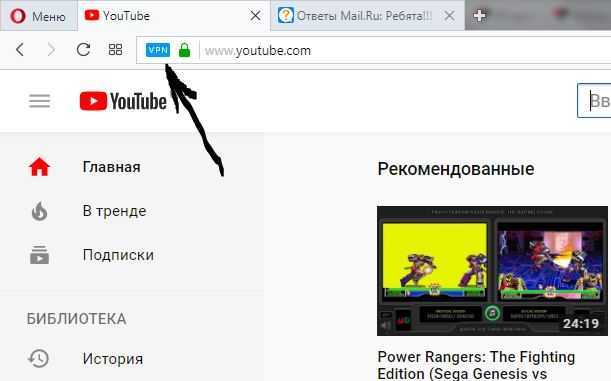
[Обновлено] YouTube выключился, не работает и не загружается
Вот суть статьи в виде видео:
Новые обновления добавляются внизу этой истории…….
Оригинальная история (опубликована 11 апреля 2023 г.) следует:
YouTube Vanced — это альтернативный сервис, который предлагает многие премиальные функции платформы бесплатно. Другие приложения, такие как ReVanced, также родились из YouTube Vanced.
ИсточникОднако похоже, что в настоящее время несколько пользователей YouTube Vanced сталкиваются с проблемой, когда приложение не работает или видео не загружаются.
YouTube Vanced не работает или видео не загружаются
Согласно последним сообщениям, несколько пользователей YouTube Vanced не могут воспроизводить видео, получая сообщение об ошибке «Следующий контент недоступен в этом приложении».
ИсточникYoutube только что убили навсегда [другое]
Пусть мы и проиграли битву, но дух Ванседа живет в наших сердцах.
Прощай, милый принц. По тебе будут скучать.
Источник
Youtube Vanced официально заблокирован и не может воспроизводить видео.
Источник
Примечательно, что, хотя пострадало значительное количество пользователей, есть и другие, которые могут смотреть видео без каких-либо затруднений. Поэтому похоже, что проблема характерна для определенных учетных записей или регионов.
У некоторых ситуация началась с троттлинга скорости загрузки видео.
Буферизация видео неожиданно занимает ДОЛГОЕ время. У кого-нибудь еще есть эта проблема? Я пытаюсь выяснить, проблема ли это в Vanced или мой интернет-провайдер ограничивает меня.
Я пользуюсь Vanced уже много лет без каких-либо проблем. Внезапно начавшись несколько дней назад, буферизация видео занимает целую вечность. Мне приходится вечно ждать, пока они загрузятся, и иногда им приходится делать паузу на полпути, чтобы снова долго буферизоваться.
Источник
ReVanced, дополнительное приложение Vanced, похоже, также имеет ту же проблему.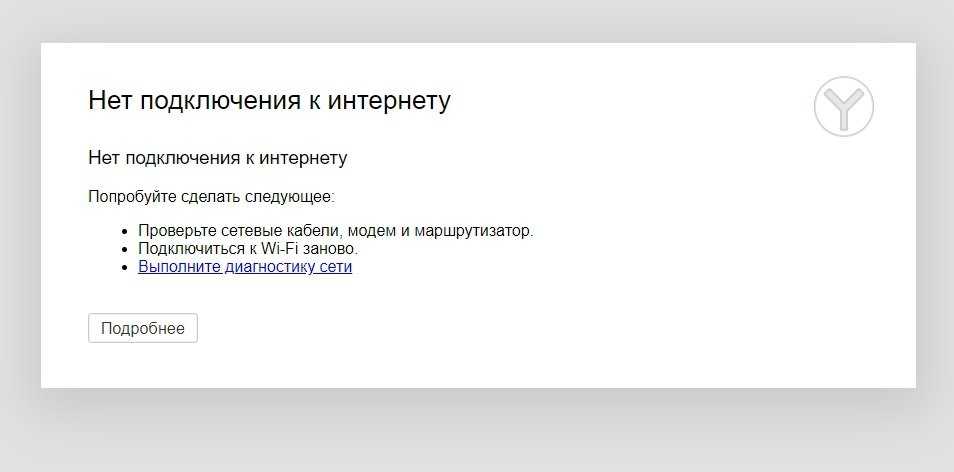
Видео перестает воспроизводиться через минуту
Несколько часов назад приложение работало абсолютно нормально. Теперь, когда я смотрю видео, оно останавливается и начинает буферизоваться примерно через минуту без перезапуска. Воспроизведение другого видео будет работать, но та же проблема повторится еще через минуту.
Источник
Возможные обходные пути
Некоторые люди предполагают, что проблема связана с MicroG, инструментом, который позволяет вам войти в Vanced и ReVanced с помощью вашей учетной записи Google.
В этом случае в качестве возможного обходного пути перейдите в «Настройки» телефона и найдите параметр «Пароли и учетные записи», найдите учетную запись, связанную с MicroG, и удалите ее. Затем снова войдите в систему из приложения Vanced.
Если вышеуказанное не работает, возможно, Google ограничил вашу учетную запись. Итак, еще один потенциальный обходной путь — создать новую учетную запись и использовать ее для входа в Vanced:
То же самое случилось со мной.
Я нашел обходной путь, вы можете создать новую учетную запись Google, и она работает. Надеюсь, временное исправление, потому что я хотел бы использовать свою основную учетную запись
Источник
Мы будем обновлять эту историю по мере развития событий.
Обновление 1 (12 апреля 2023 г.)
16:48 (IST): Один из наших читателей подтвердил, что эта проблема не имеет ничего общего с microg, и пользователям просто нужно включить спуф vp9 или protobuf, чтобы он заработал.
Спасибо за подсказку: Gysi Lame!
Обновление 2 (13 апреля 2023 г.)
Существует потенциальный обходной путь, который включает в себя скольжение видео (не закрывая его, но сворачивая его в самом пользовательском интерфейсе YouTube) и спам (нажатие несколько раз) на кнопку «воспроизведение».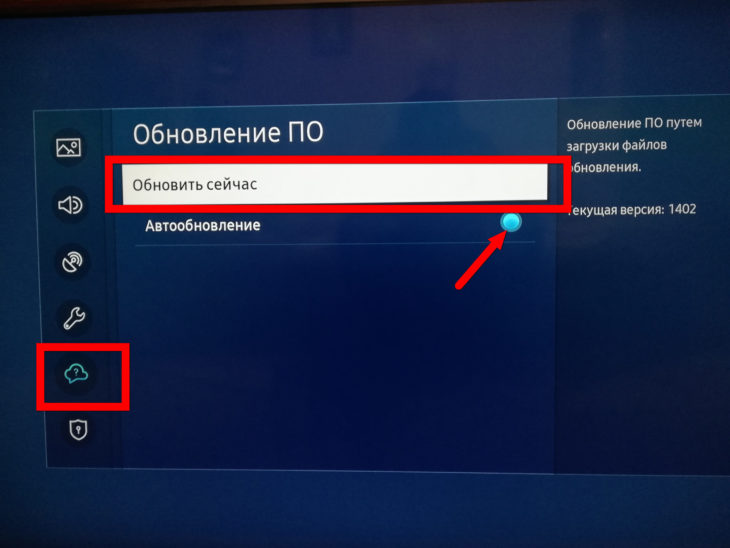
Обновление 3 (14 апреля 2023 г.)
12:25 (IST): Член команды разработчиков MicroG подтвердил нам, что все указывает на то, что Google помечает сторонние приложения YouTube, в которые вы вошли через инструмент.
Таким образом, если вы удалите приложение MicroG со своего устройства (или даже если вы просто включите Vanced «Режим инкогнито»), вы сможете воспроизводить видео. Однако у вас не будет доступа к вашим спискам воспроизведения, истории и т. д.
Если после удаления MicroG и использования Vanced вы переустановите инструмент и снова войдете в систему, видео будет воспроизводиться, но с буфером, ограниченным только 1:20 мин.
Разработчик попытается связаться с командой MicroG в эти выходные, чтобы начать поиск исправления. Так что скрестим пальцы, чтобы все прошло хорошо.
17:00 (IST): Мы нашли подробное пошаговое руководство по устранению текущих проблем с YouTube Vanced и возвращению его к жизни.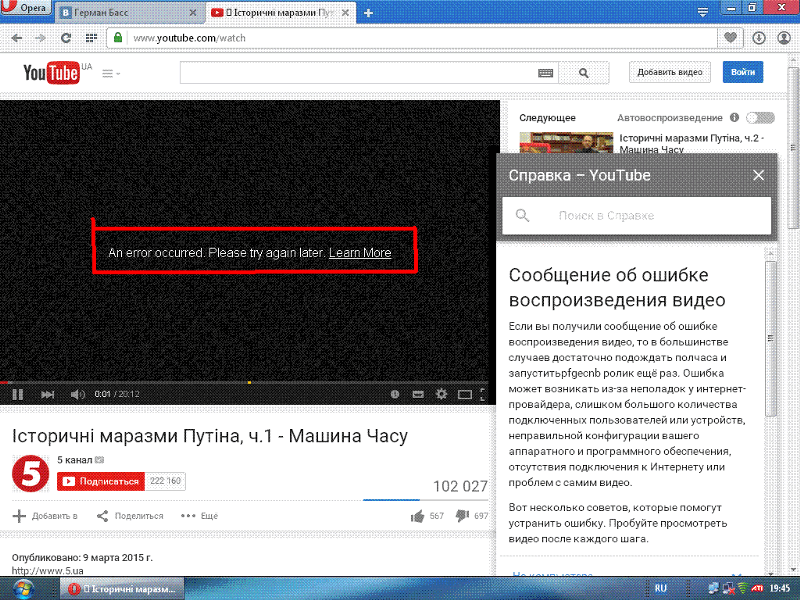
Обратите внимание, что и эта версия Vanced не идеальна. Некоторые сообщают о постоянных проблемах с буферизацией каждые 30-40 секунд. Но пользователи смогли исправить (1,2) их, включив в настройках «Поддельная проверка подписи».
Обновление 4 (15 апреля 2023 г.)
01:22 (IST): Исправление для Vanced уже доступно. Все, что вам нужно сделать, это загрузить и установить последнее обновление v18.02.33 Vanced из официального репозитория.
Пользователи Root (Magisk) должны загрузить ZIP-файл с именем «MagiskModule», а затем обновить старую версию Vanced последней версией (или просто прошить ее из Magisk, если они уже удалили приложение) .
Пользователям без полномочий root просто нужно загрузить любой из 3 вариантов APK (они различаются только внешним видом темы), полностью удалить старую версию (это необходимо), а затем установить новое обновление.
Примечание : Vanced, вероятно, будет работать нормально после установки новой версии. Однако во избежание проблем рекомендуется перейти в «Настройки Vanced» — «Видео» и включить параметры «Подмена Protobuf» и «Кодек VP9».
Также, если вы хотите поддержать проект, вы можете подписаться на канал команды разработчиков на YouTube.
Обновление 5 (17 апреля 2023 г.)
17:20 (IST): Согласно сообщениям (1,2,3,4), несколько пользователей YouTube Vanced утверждают, что приложение постоянно переключается между нерабочим и рабочим состояниями много раз.
К счастью, вы можете использовать обходной путь, упомянутый в обновлении 4, для решения этой проблемы.
Обновление 6 (18 апреля 2023 г.)
08:25 (IST): Похоже, что изменение бэкенда, сделанное YouTube для прямой атаки на Vanced, стало широко распространенным, поскольку за последние несколько часов количество сообщений увеличилось (1, 2, 3).
Однако исправление, описанное в «Обновлении 4», все еще работает, поэтому вы можете попробовать его.
18:03 (IST): Исправление Vanced, представленное в этой статье, основано на исправлении, которое приложение ReVanced получило ранее. Следовательно, пользователи могут попытаться решить эту проблему либо с помощью исправления, упомянутого в «Обновлении 4», либо путем установки ReVanced.
Обновление 7 (19 апреля 2023 г.)
17:10 (IST): Похоже, что некоторые пользователи Vanced настроены позитивно, несмотря на продолжающийся хаос вокруг платформы. Вы можете проверить некоторые экземпляры здесь (1,2,3,4,5).
Обновление 8 (20 апреля 2023 г.)
15:52 (IST): По словам одного из наших читателей, одним из внутренних изменений, внесенных YouTube для «атаки» на Vanced, было прекращение поддержки старых версий приложения YouTube.
Однако, поскольку последнее обновление Vanced основано на более новой версии, а также имеет некоторые настройки (отметьте «Обновление 4»), блокировку можно обойти.
Спасибо за подсказку, Мико Момо (@MikoMoim)!
Обновление 9 (21 апреля 2023 г.)
08:48 (IST): По мнению некоторых пользователей (1, 2, 3), короткометражный контент отлично работает на YouTube Vanced.
Обновление 10 (24 апреля 2023 г.)
08:48 (IST): Один из наших читателей предоставил пошаговые инструкции о том, как они решили проблему, добавив дополнительный шаг. Вы можете проверить это ниже:
Сделал следующие шаги (после нескольких попыток):
— удалить Vanced
— удалить Vanced Manager (если у вас есть)
— перейдите в «Настройки» / «Приложение» / найдите «microg» и удалите результат (мой будет называться «ymicrog»)
— загрузите Vanced.microG.0.2.27.231413.apk и установите его
— загрузите YouTube.vanced.v18.02.33_Black_Universal_hotfix .apk и установить его
— открыть Vanced и использовать как всегда.
Итак, те, у кого все еще были проблемы после применения метода, упомянутого в обновлении 4, могут попробовать удалить и заменить MicroG на последнюю версию Vanced MicroG.
Спасибо за совет: Федерико Факкинетти!
Обновление 11 (25 апреля 2023 г.)
11:35 (IST): Один из наших читателей предложил обходной путь, который может помочь вам решить эту проблему. Вы можете проверить это ниже.
Я просто переключаюсь на другую учетную запись gmail, если она заблокирована, и она работает для меня до тех пор, пока не появятся случайные причины, чтобы заблокировать ее снова. Затем я просто переключаюсь снова
Youtube Music тоже так работает,.. Или это просто повезло новичку 😄
Спасибо за совет: Жерар Хикмат!
Обновление 12 (26 апреля 2023 г.)
08:28 (IST): Для тех пользователей, которые хотят использовать Vanced со своей основной учетной записью Google, MicroG является важным сервисом. Принудительное закрытие приложения может привести к сбоям в работе Vanced.
Есть некоторые скины Android, в которых управление батареей несколько строгое.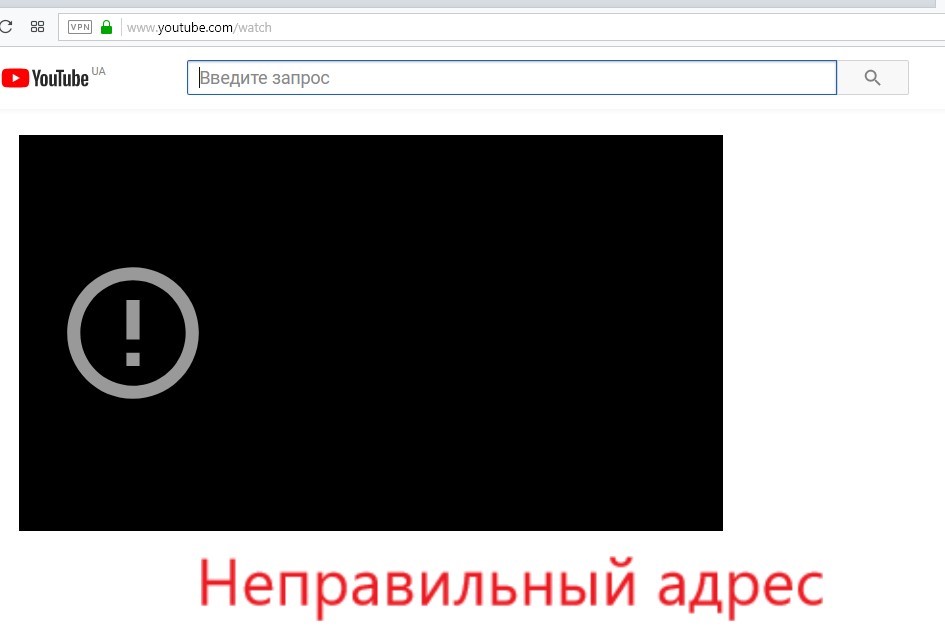 В этих случаях MicroG может быть внезапно закрыт по решению ОС.
В этих случаях MicroG может быть внезапно закрыт по решению ОС.
Чтобы избежать этого, просто перейдите в «Настройки» — «Приложения» на вашем устройстве (путь может измениться в зависимости от скина Android), найдите «MicroG» и отключите все установленные ограничения батареи.
При этом кажется, что за последние несколько часов (1, 2, 3) приложение Vanced «умирало» для все большего числа пользователей. Однако вы можете легко решить проблему с помощью метода «Обновление 4».
Обновление 13 (27 апреля 2023 г.)
10:15 (IST): Если вы ищете варианты, отличные от Vanced, вы можете попробовать Revanced Extended 18.14.41 + MicroG 0.2.27.230755.
Читатель подтвердил, что они хорошо работают вместе, но стоит отметить, что для установки Revanced требуется root-доступ. Таким образом, обновление 4 остается самым простым вариантом.
Спасибо за подсказку, Майк Андерсон!
Обновление 14 (28 апреля 2023 г.
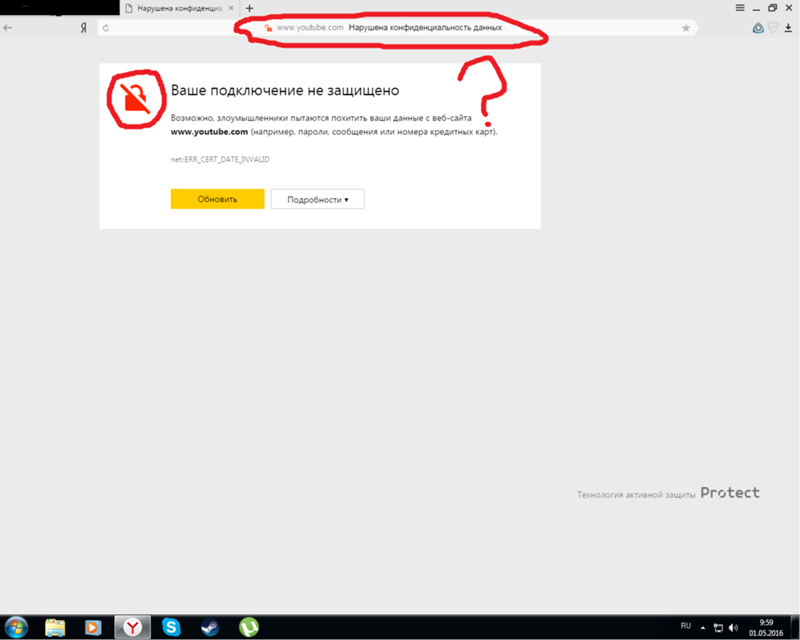

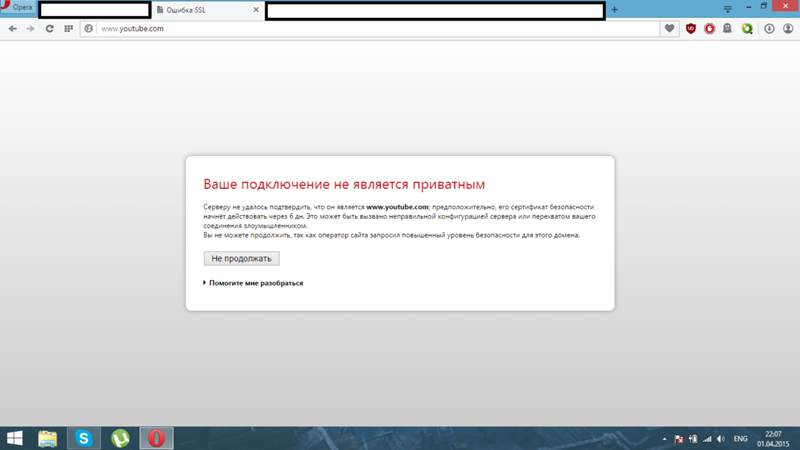 Прощай, милый принц. По тебе будут скучать.
Прощай, милый принц. По тебе будут скучать.